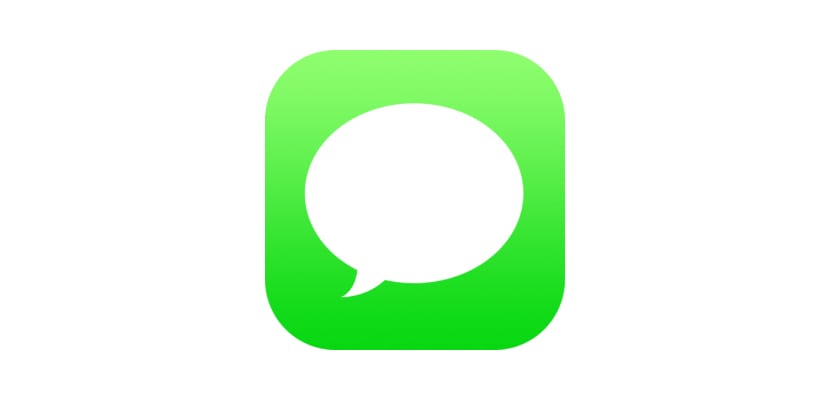
Lors de la WWDC 2017, Apple a présenté deux nouveautés qui ont mis près d'un an pour atteindre à la fois macOS et iOS et autres appareils compatibles. Je parle d'AirPlay 2 et de la synchronisation des messages via iCloud, une synchronisation qui nous permet d'accéder à tous les messages depuis n'importe quel appareil synchronisé avec le même compte Apple.
Le lancement d'iOS 11.4 en mai de cette année a marqué le lancement des deux fonctions. Depuis, tous les utilisateurs peuvent activer l'option qui leur permet d'avoir tous les SMS ou iMessage toujours à portée de main, quel que soit l'appareil utilisé, qu'il s'agisse d'un iPad, d'un iPod ou d'un Mac. Si vous souhaitez activer cette fonction, nous vous montrerons comment le faire ci-dessous.
Le fonctionnement de cette fonction est similaire à celui qui nous permet recevoir et passer des appels depuis n'importe quel appareil lié au même identifiant Apple, que ce soit un iPad, un iPod ou un Mac. Si nous voulons activer ou désactiver cette fonction, nous devons procéder comme suit:
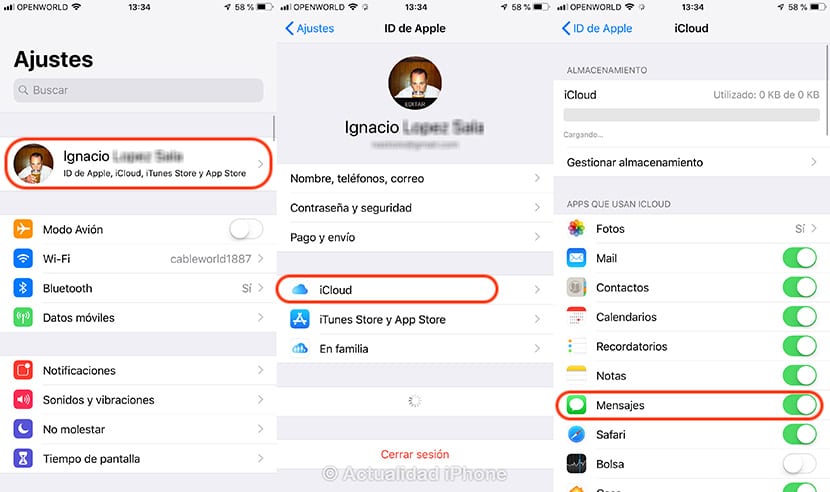
En tenant compte du fait que tous les éléments synchronisés dans tous nos appareils, utilisez iCloud pour pouvoir le faire, en premier lieu nous devons avoir ce service activé, bien que nous n'utilisions que les 5 Go d'espace que Apple nous offre gratuitement pour avoir un identifiant.
- Pour activer cette fonction, il faut aller dans Paramètres> Nom de notre compte. > iCloud.
- Dans les options iCloud, toutes les options que nous avons activées sont affichées afin qu'elles soient synchronisées avec tous les appareils associés au même compte. Dans ces options, nous devons activez le commutateur Messages.
Une fois que nous avons activé cette fonction, le processus de synchronisation de tous les messages que nous avons activés sur notre iPhone commencera et prendra quelques minutes. Pour pouvoir accéder aux SMS et iMessage que nous avons sur notre iPhone depuis notre iPad ou Mac, il faut activer la même box sur les deux appareils.
